Ringkasan
- Aplikasi Folder Aman di ponsel Samsung menyimpan data pribadi dengan enkripsi Knox.
- Sembunyikan ikon aplikasi, sesuaikan pengaturan kunci dan kunci otomatis untuk keamanan tambahan.
- Pindahkan foto ke Folder Aman menggunakan aplikasi Galeri Samsung untuk penyimpanan yang aman.
Ponsel kami menyimpan foto pribadi, dokumen kerja, detail bank, dan data sensitif lainnya. Jika Anda memiliki ponsel Samsung Galaxy, aplikasi Folder Aman menyediakan ruang tersembunyi untuk melindungi informasi Anda. Sistem enkripsi Knox Samsung memungkinkan Anda melindungi file, foto, dan video. Berikut tip dan trik terbaik untuk mendapatkan hasil maksimal dari aplikasi Folder Aman.
Terkait
Cara menambahkan garis grid pada kamera Samsung
Tingkatkan permainan fotografi Anda
Unduh atau aktifkan Folder Aman
Anda memerlukan akun Samsung untuk menggunakan Samsung Secure Folder. Meskipun ini adalah aplikasi Samsung, aplikasi ini belum tentu diinstal atau diaktifkan di perangkat Samsung secara default. Ponsel Galaxy yang lebih baru seharusnya sudah menginstal aplikasi ini. Jika Anda tidak melihatnya di laci aplikasi, periksa apakah Anda perlu mengaktifkannya.
- Membuka pengaturan aplikasi.
- Pilih Keamanan dan Privasi pilihan dari menu utama.
- Ketuk Folder Aman pilihan.
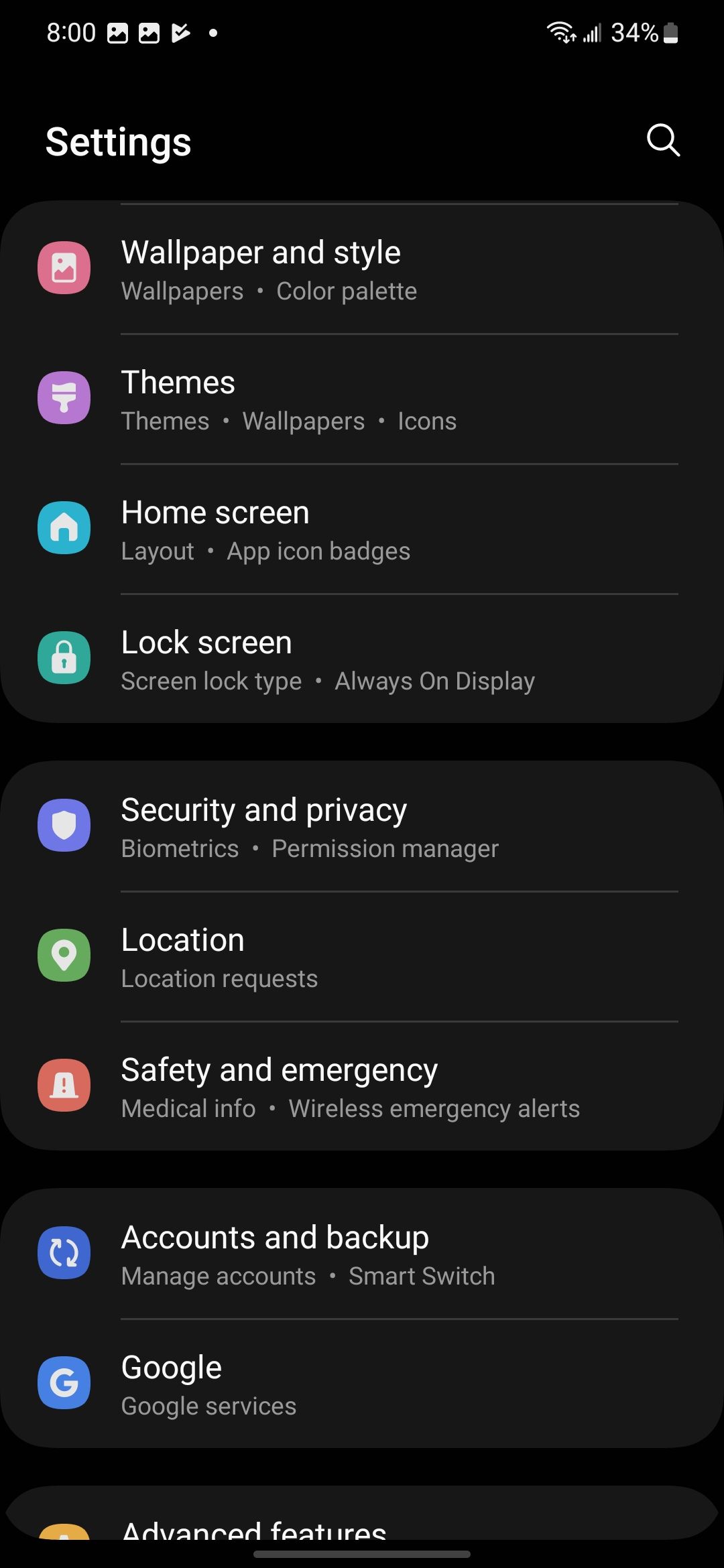
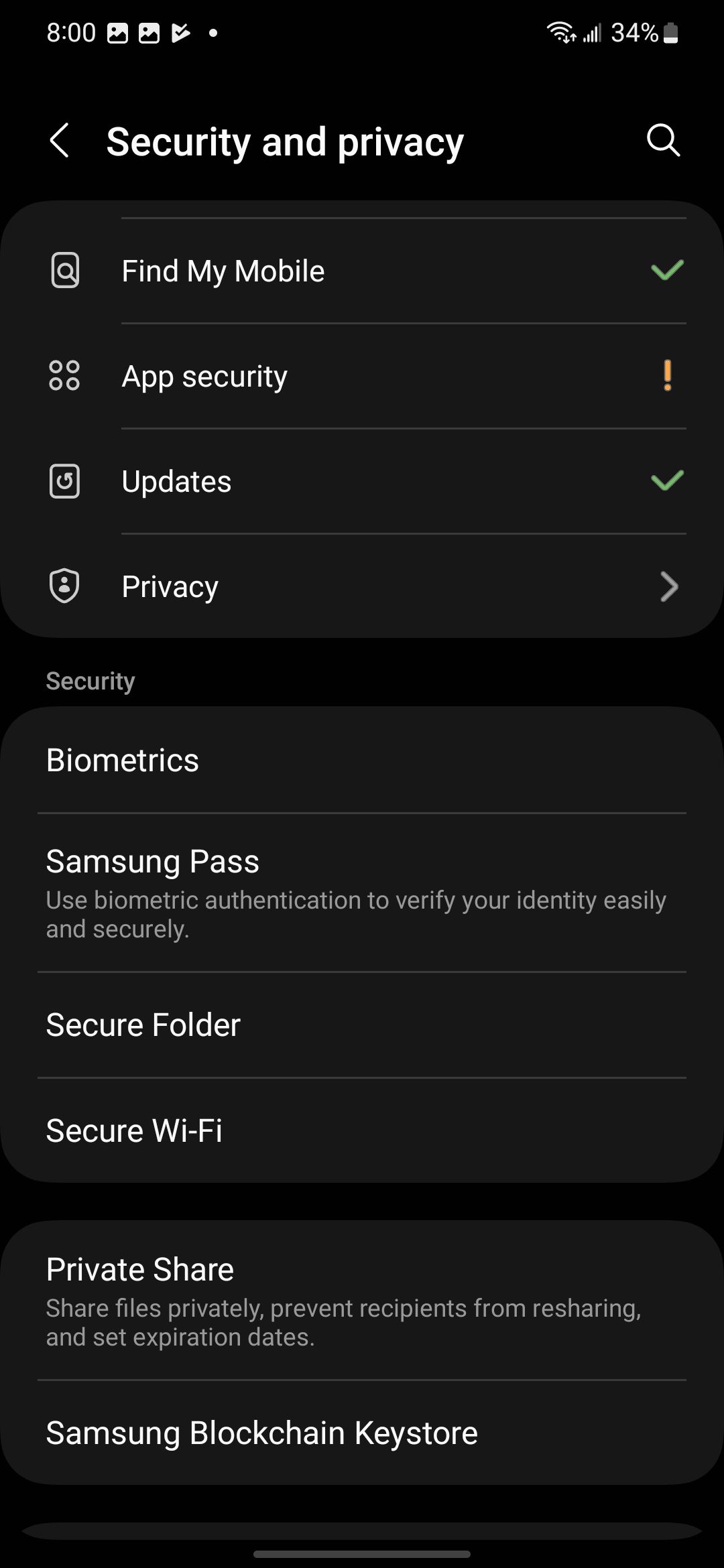
- Aktifkan Tambahkan Folder Aman ke layar Aplikasi pilihan.
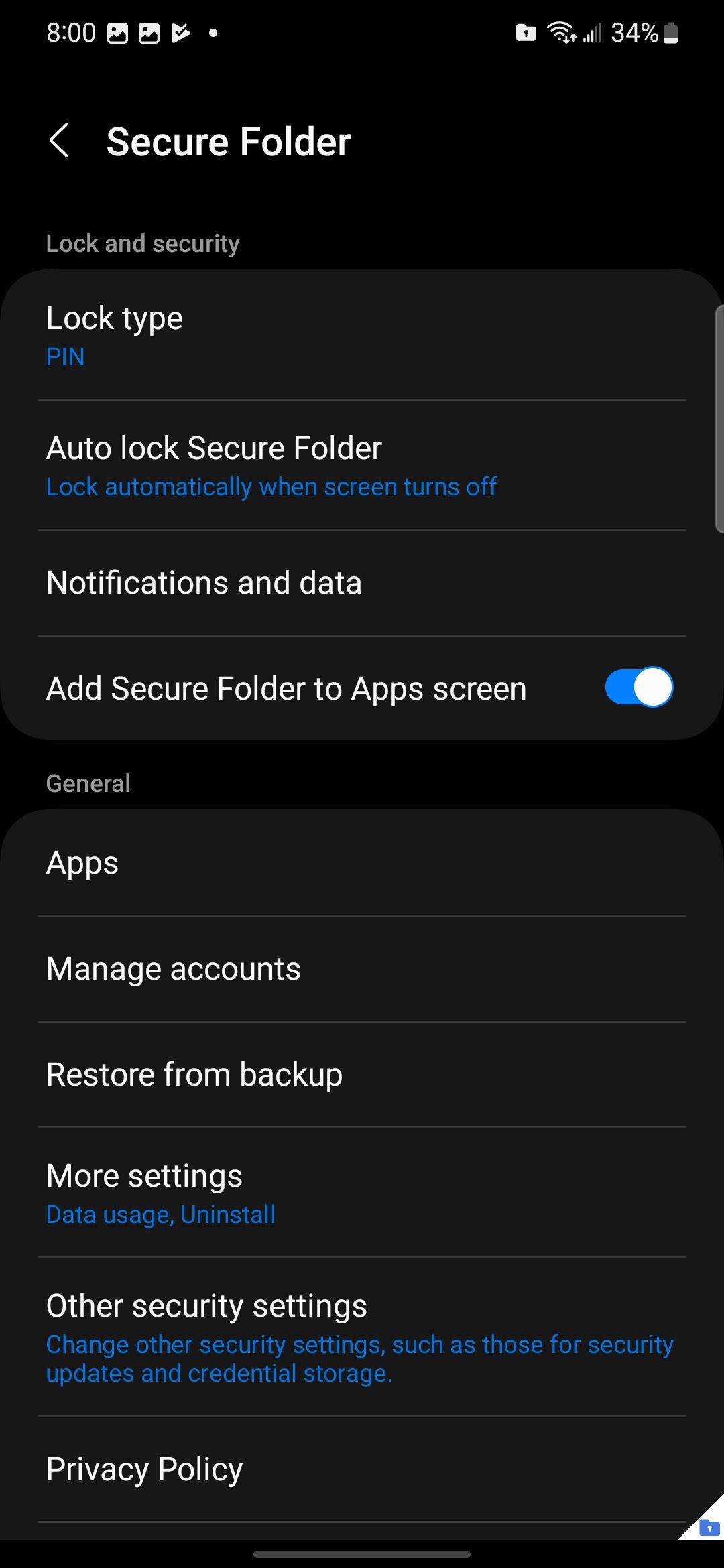
Jika Anda tidak melihat aplikasi Folder Aman di ponsel, Anda dapat menginstalnya dari Samsung Galaxy Store. Itu tidak lagi tersedia di Google Play Store.
Sembunyikan atau ubah ikon aplikasi
Terkadang, kita membiarkan orang lain menggunakan ponsel kita meskipun kita tidak ingin mereka mengakses barang-barang pribadi kita. Samsung memungkinkan Anda menyembunyikan file di Folder Aman dan menyembunyikan atau mengubah ikon aplikasi, sehingga mempersulit orang lain menemukan informasi pribadi Anda. Untuk menyembunyikan ikon aplikasi:
- Membuka Folder Aman aplikasi.
- Ketuk tiga poin di sudut kanan atas.
- Pilih pengaturan pilihan.
- Ketuk Tambahkan Folder Aman ke layar Aplikasi beralih.
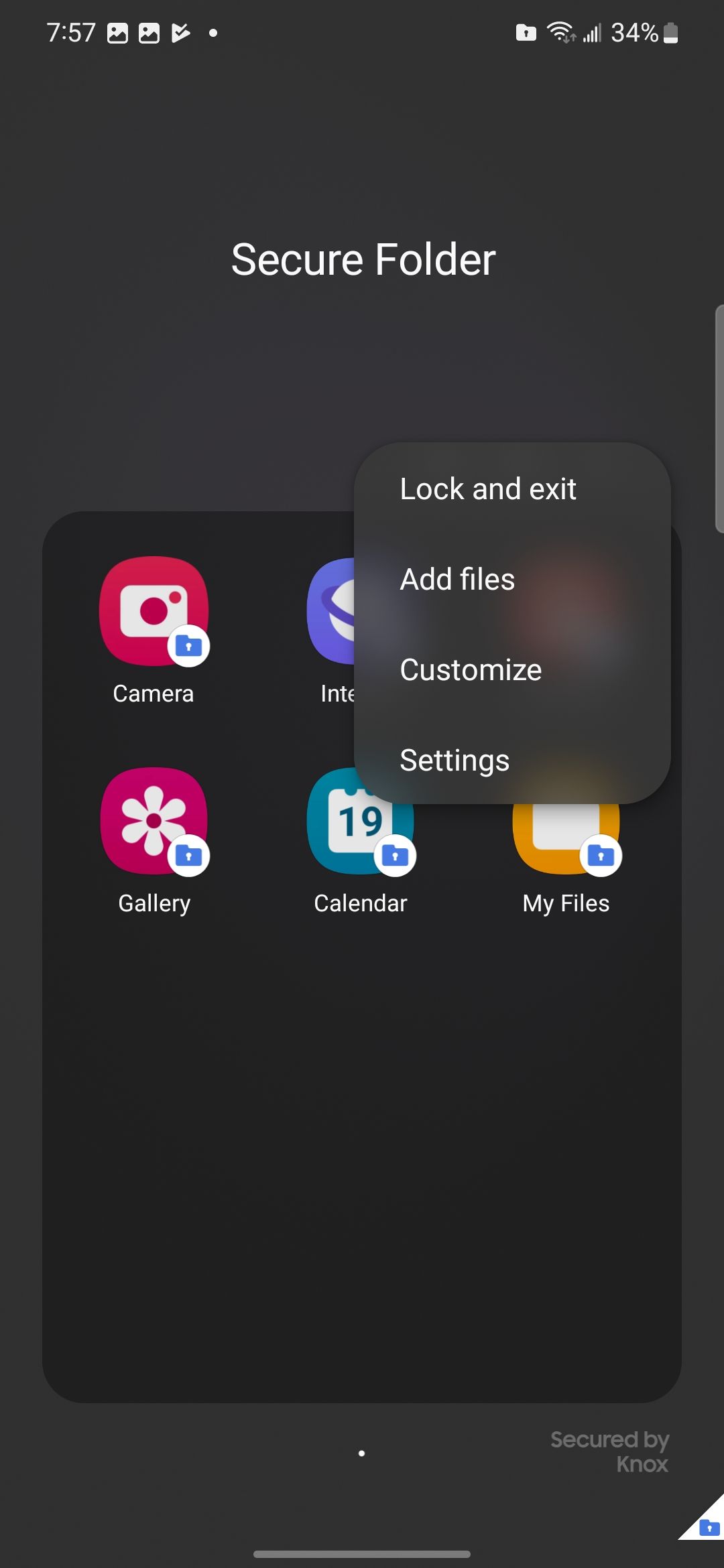
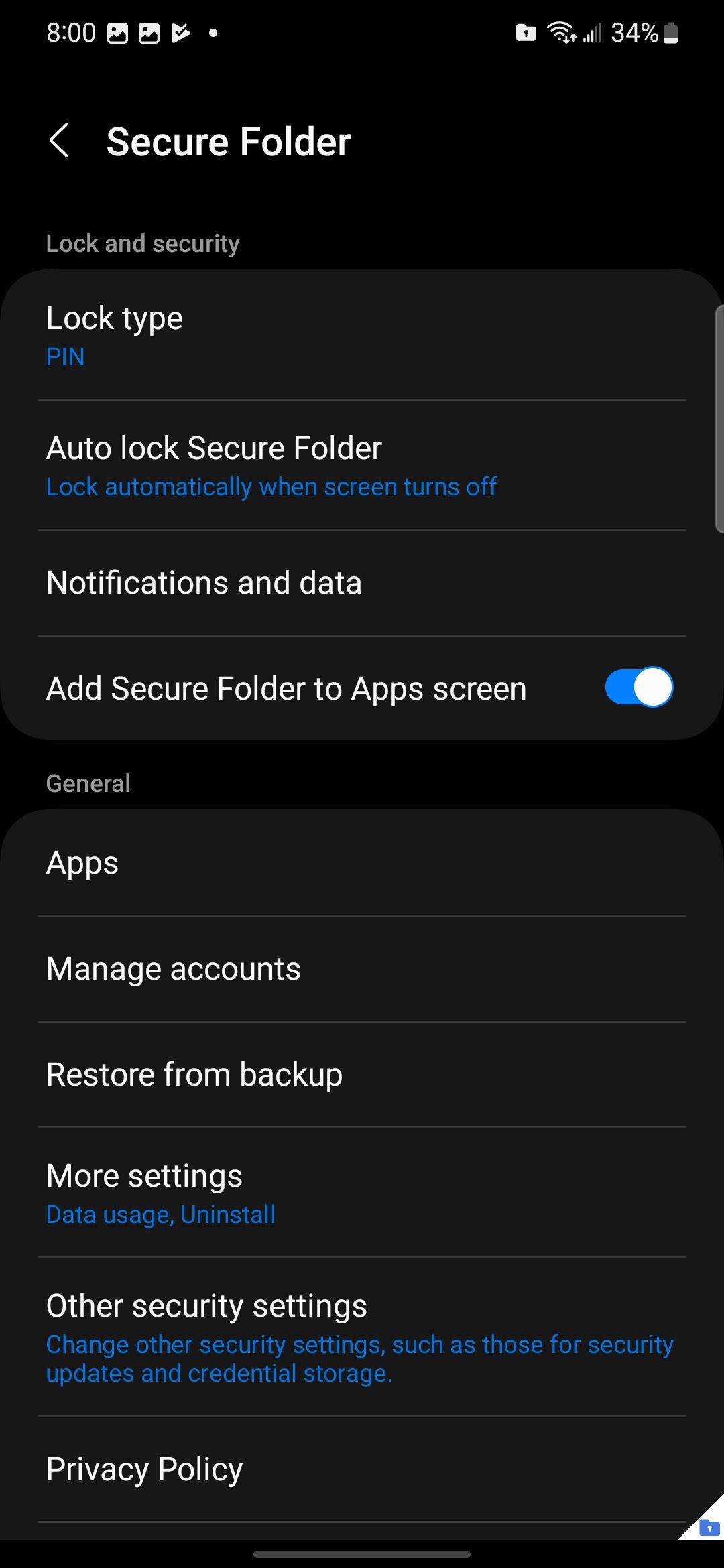
Itu menyembunyikan ikon aplikasi dari laci aplikasi perangkat Anda dan Anda akan pergi ke pengaturan untuk mengaksesnya. Jika Anda ingin menyimpan ikon aplikasi di laci aplikasi tetapi dengan penyamaran, Anda dapat melakukannya.
- Luncurkan Folder Aman aplikasi.
- Pilih tiga poin di sudut kanan atas.
- Ketuk Sesuaikan pilihan.
- Ubah warna, gambar, dan nama ikon aplikasi untuk menyembunyikan keberadaannya dari orang lain.
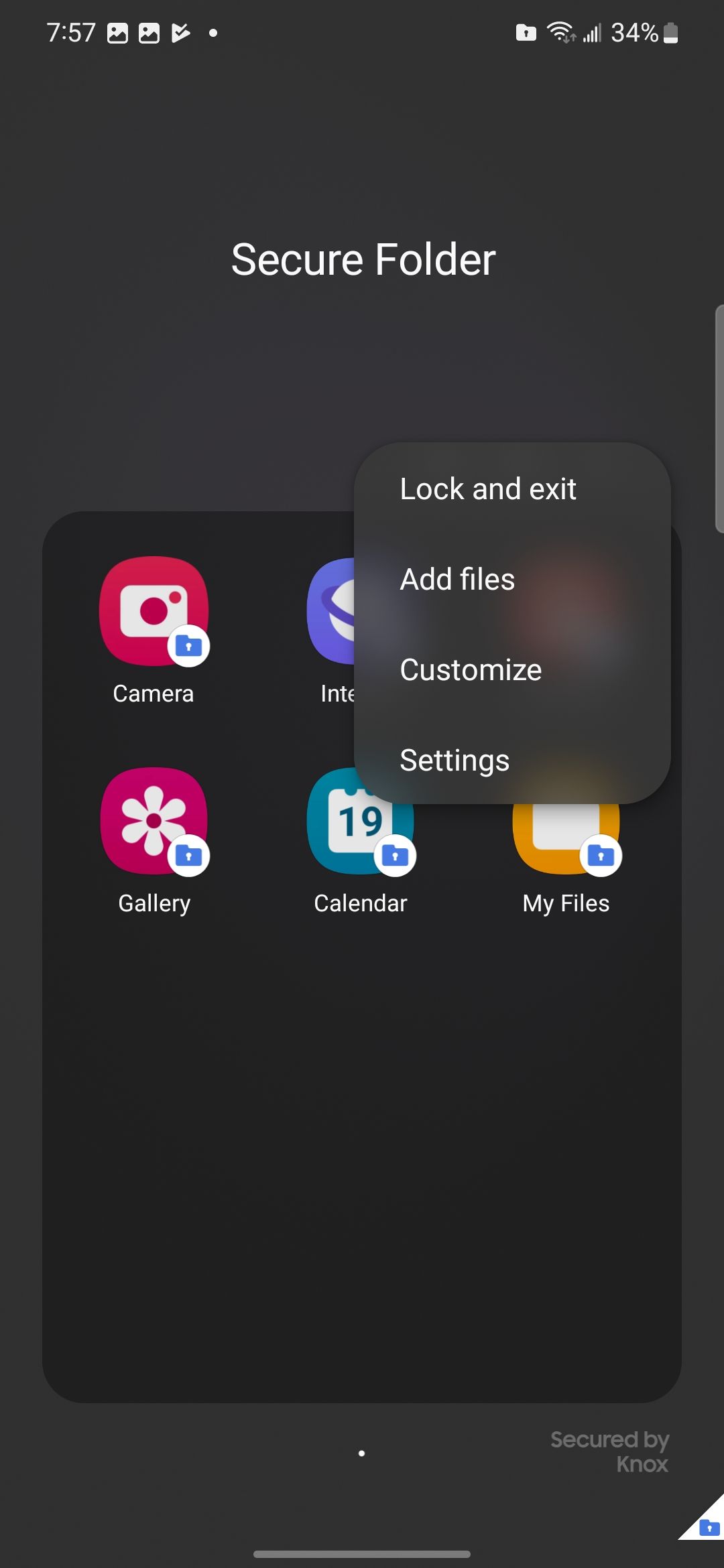
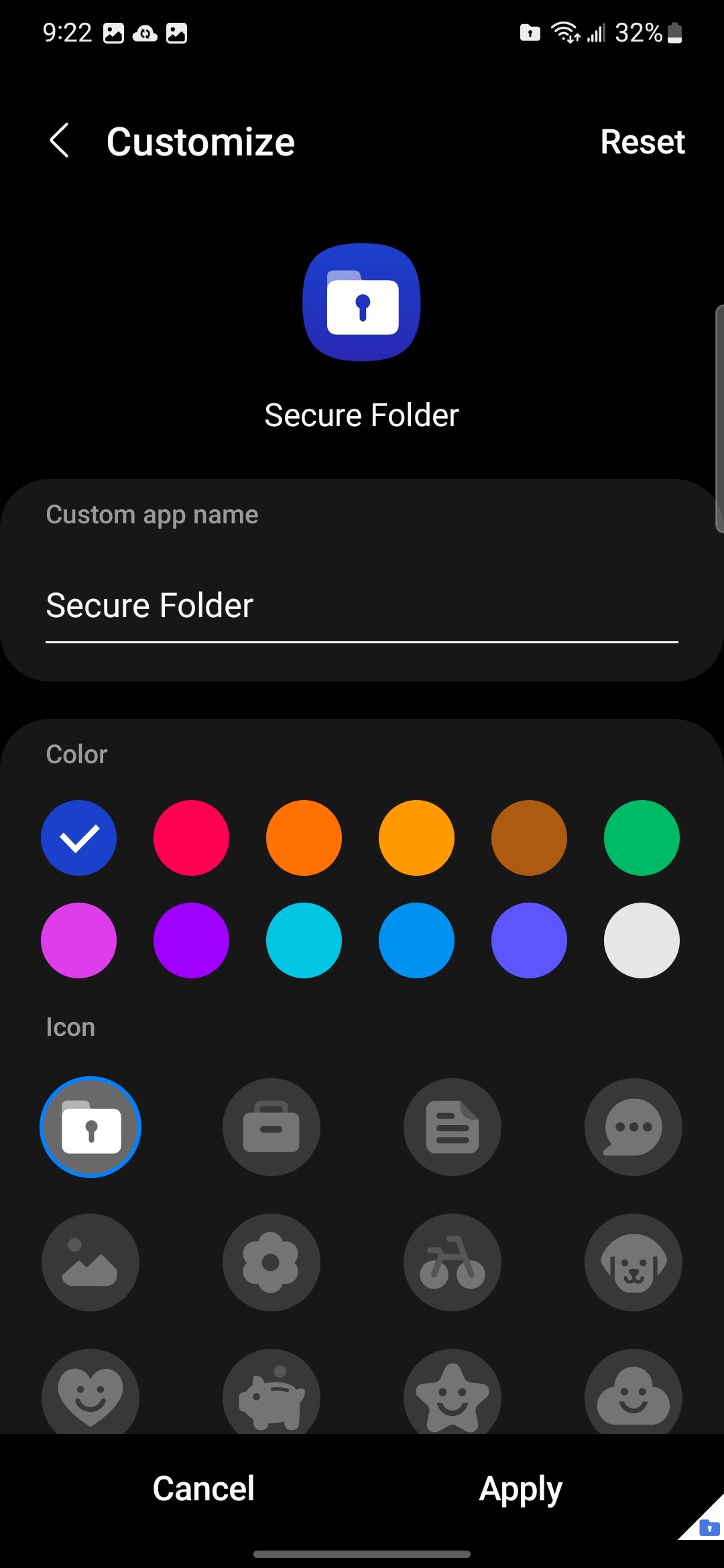
Pilih bagaimana Folder Aman Anda dikunci
Folder Aman memiliki kunci untuk menjaga keamanan data Anda dan Anda dapat memilih kunci itu. Ada opsi untuk mengatur PIN, kata sandi atau pola dan Anda dapat memilih apakah Anda ingin menggunakan biometrik untuk membuka kunci folder.
- Luncurkan Folder Aman aplikasi.
- Ketuk tombol menu (tiga titik).
- Pilih pengaturan pilihan.
- Ketuk Jenis kunci pilihan.
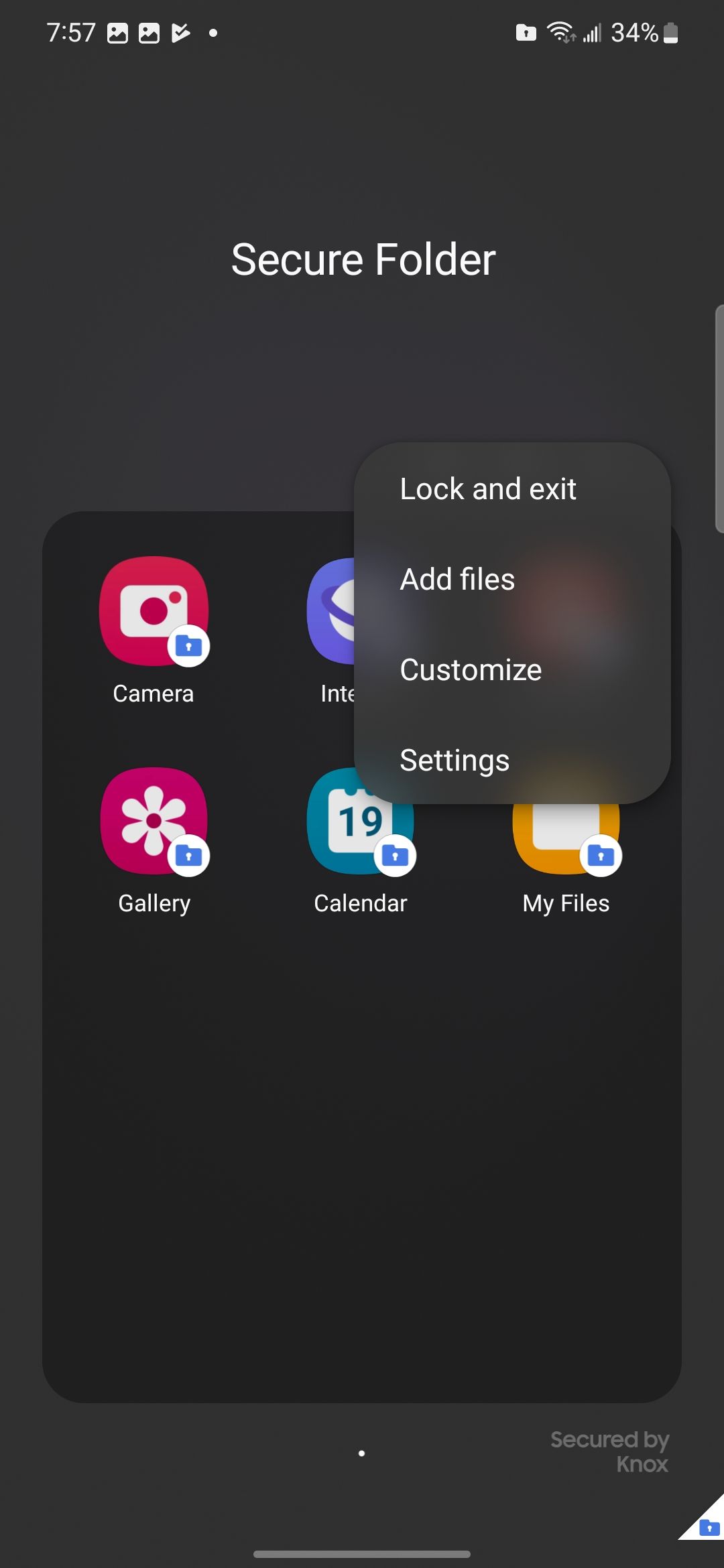
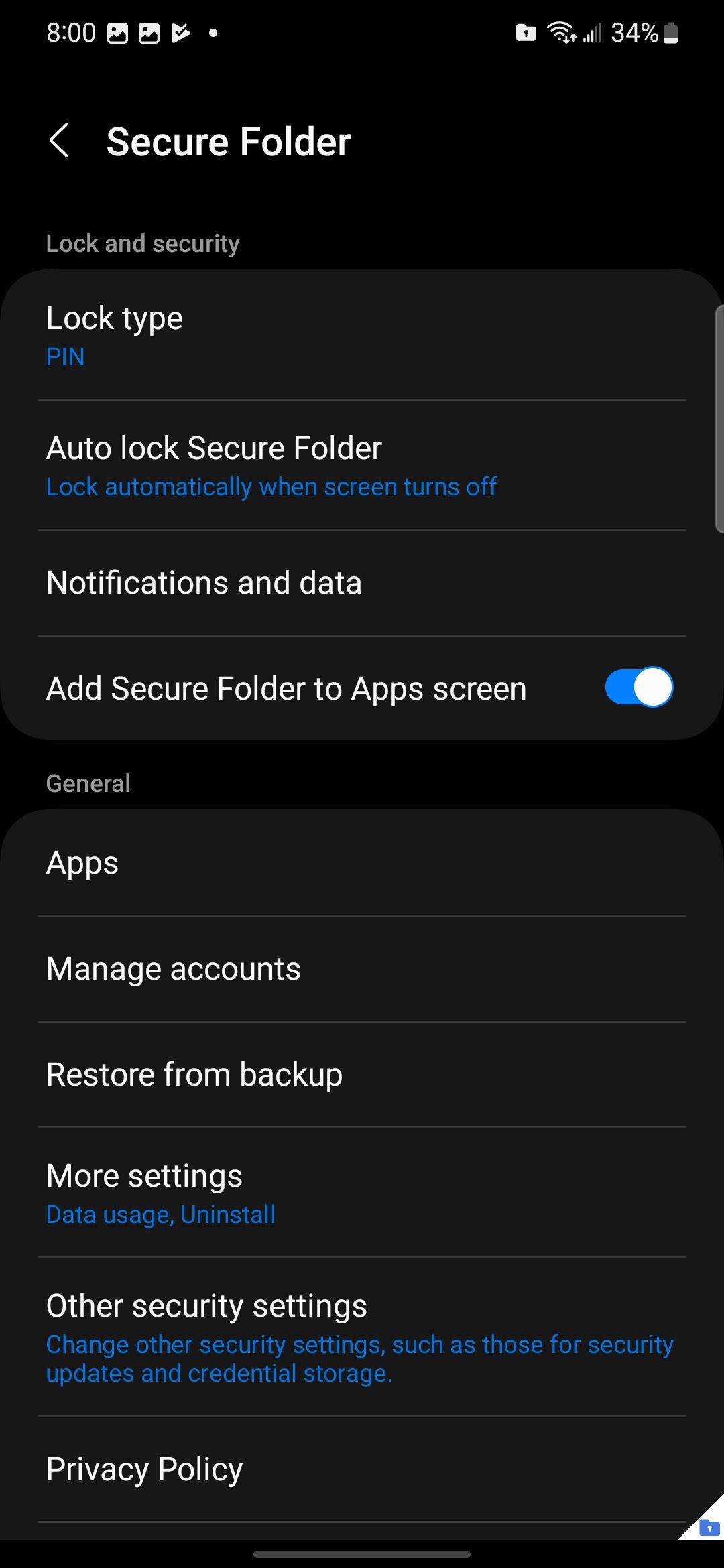
- Verifikasi kunci Anda saat ini.
- Pilih bagaimana Anda ingin membuka kunci folder Anda.

Kunci folder Anda secepat yang Anda suka
Anda tidak hanya dapat menyesuaikan cara membuka kunci folder, tetapi Anda juga dapat menyesuaikan seberapa cepat folder dikunci setelah Anda membuka kuncinya.
- Menemukan Folder Aman di laci aplikasi Anda (atau apa pun yang Anda samarkan) dan ketuk.
- Ketuk tiga poin di sudut kanan atas.
- Ketuk pengaturan pilihan.
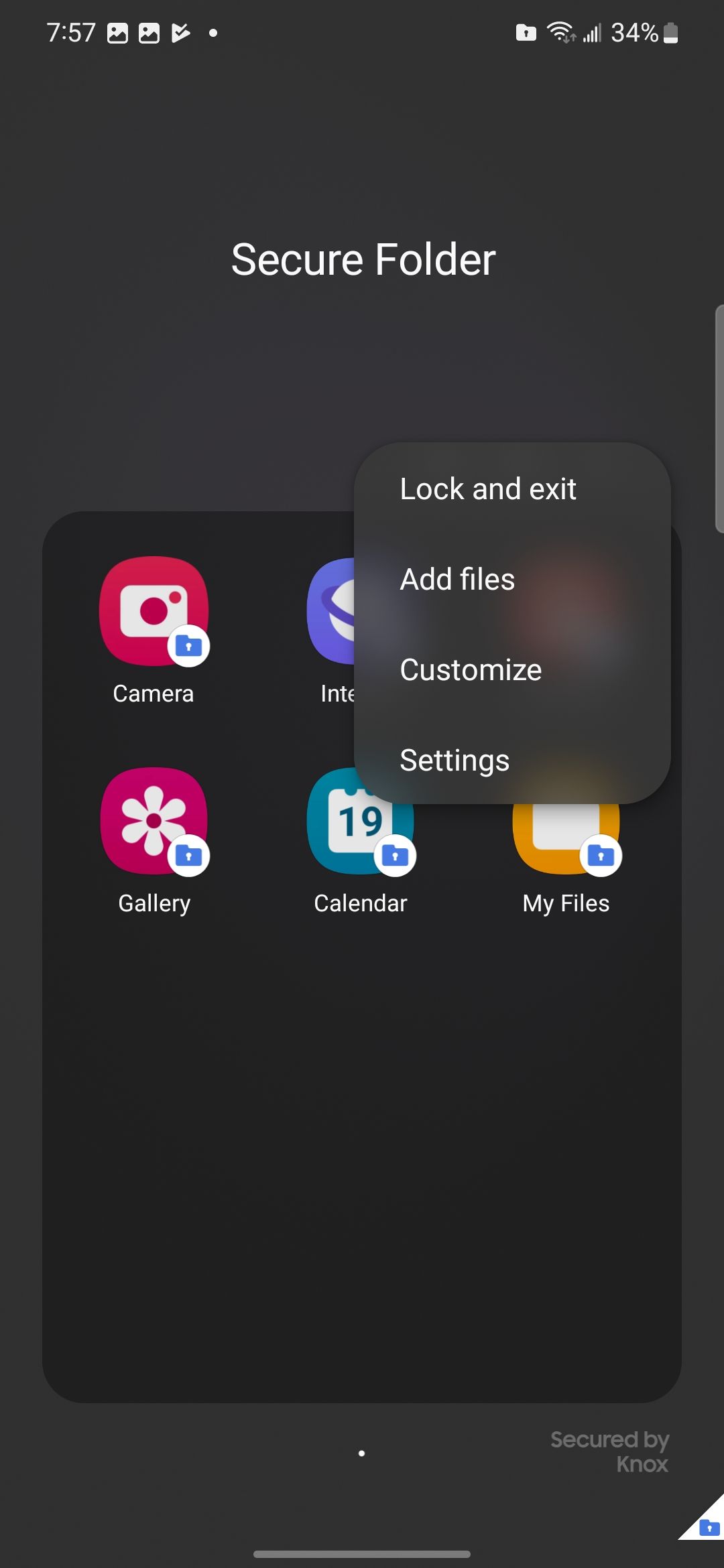
- Pilih Kunci otomatis Folder Aman pilihan.
- Pilih berapa lama Anda ingin folder dikunci. Opsi mencakup opsi berwaktu dan lainnya, termasuk saat layar mati atau saat Anda keluar dari aplikasi.
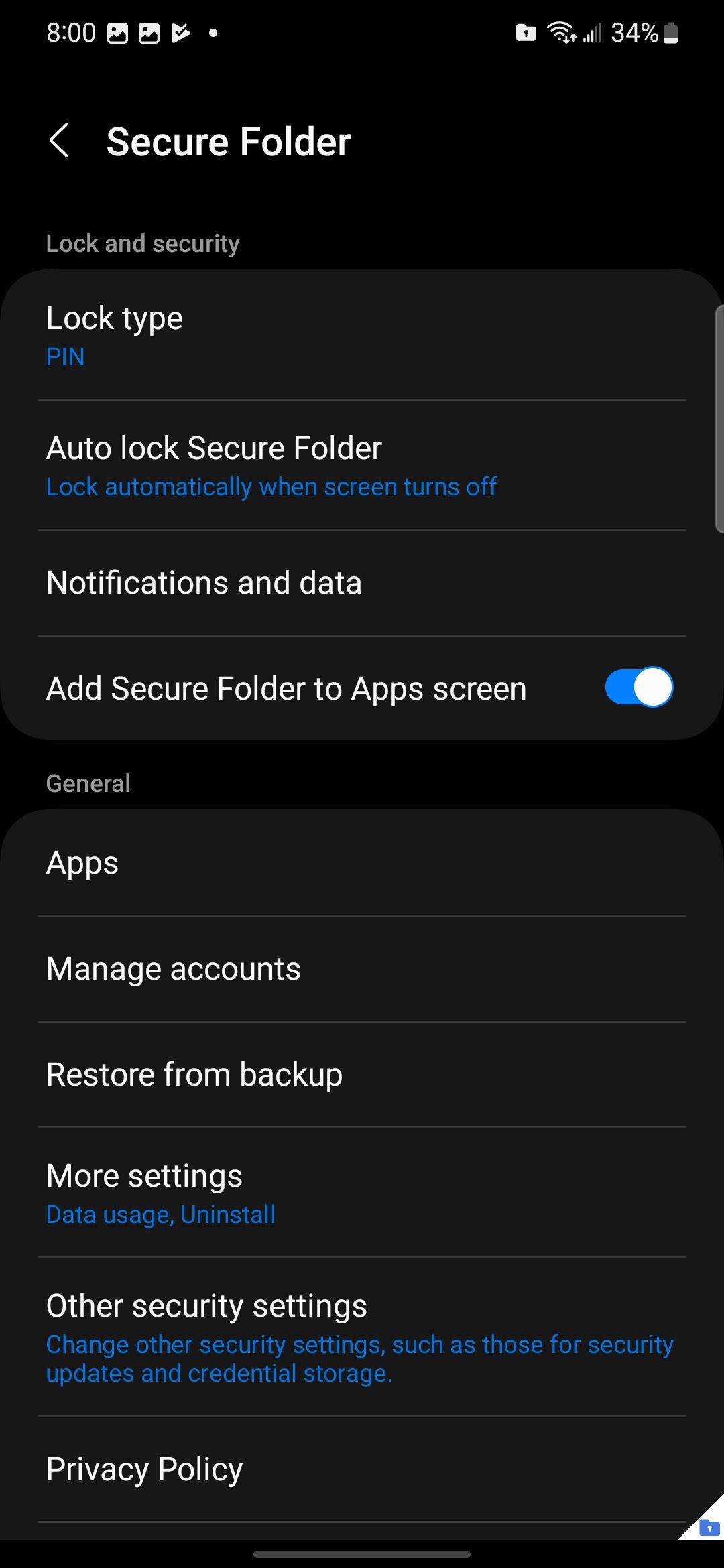
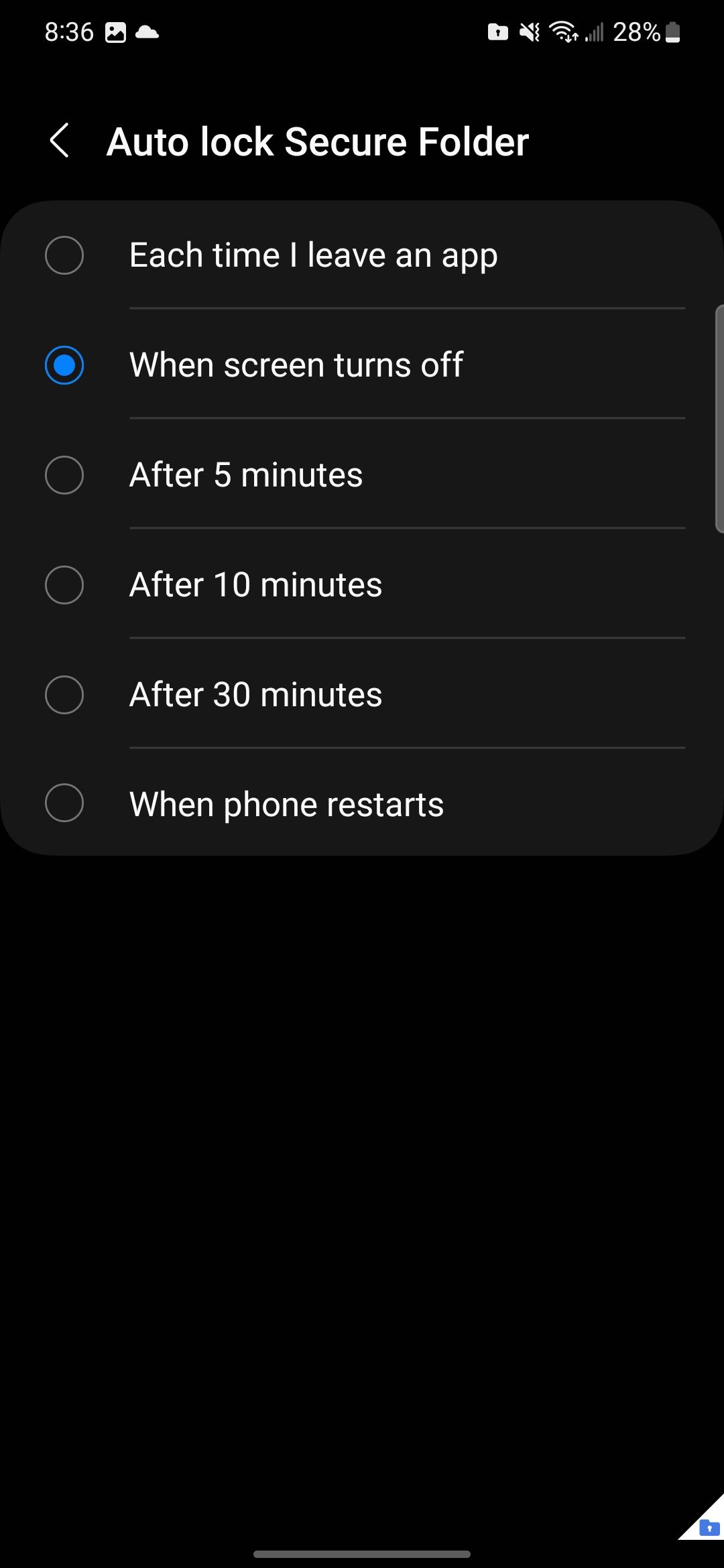
Pindahkan foto ke Folder Aman menggunakan Galeri Samsung
Jika ada gambar yang ingin Anda tambahkan ke Folder Aman, Anda dapat melakukannya dari aplikasi Galeri Samsung.
- Membuka Galeri Samsung aplikasi.
- Temukan foto yang ingin Anda tambahkan ke Folder Aman.
- Ketuk tiga poin di pojok kanan bawah.
- Pilih Beralih ke Folder Aman pilihan.
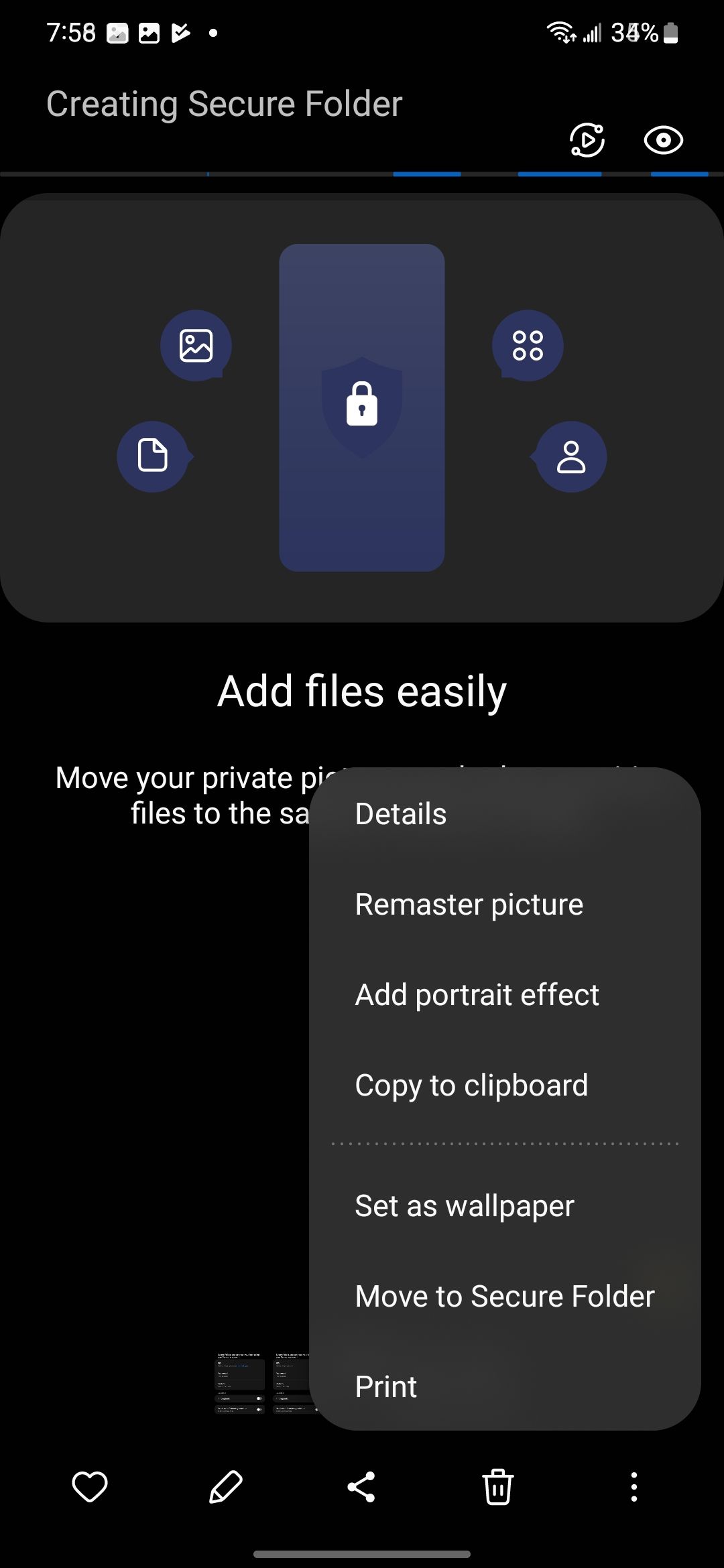
Anda juga dapat memindahkan banyak gambar ke Folder Aman sekaligus.
- Membuka Galeri Samsung aplikasi.
- Pilih foto yang ingin Anda tambahkan ke Folder Aman Anda.
- Ketuk tiga poin di pojok kanan bawah.
- Ketuk Beralih ke Folder Aman pilihan.

- Foto Anda muncul di Folder Aman Anda.
0:45

Terkait
Bagaimana menemukan ponsel Samsung Anda yang hilang
Karena harga smartphone sangat mahal
Jaga kerahasiaan barang-barang pribadi Anda
Samsung Secure Folder membantu melindungi informasi sensitif di ponsel Anda hanya dengan beberapa gesekan. Ini memungkinkan Anda menyembunyikan file dan membatasi aksesibilitasnya. Jika Anda baru mengenal One UI, kami sarankan Anda membiasakan diri dengan antarmukanya. Anda juga dapat mencoba beberapa tip dan trik Samsung terbaik untuk meningkatkan pengalaman ponsel Galaxy Anda.







